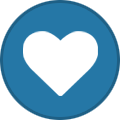Что такое фаервол? Это прогармма, которая осуществляет контроль и фильтрацию интернет трафика в соответствии с заданными пользователем правилами.
Так как практически все вирусы так или иначе зависят от интернета и передают какие-либо данные на удаленный сервер, то настроив фаервол, можно им закрыть эту возможность. Поэтому вирус будет бесполезным, т.к. не сможет отработать как надо.
Я рассмотрю пример настройки фаервола для защиты ПК на примере фаервола комодо. Разберу его подробно.
Итак, скачиваем и запускаем эту программу с официального сайта https://www.comodo.com/home/internet-security/firewall.php
После установки запросит перезагрузку ПК. Перезагружаем, иначе не будет нормально работать.
После этого приступаем к настройке. При первом запуске появится сразу маленькое окно с различной информацией, которое выглядит примерно так:
Также вылезет окно с описанием функционала фаервола. Ставим туда галочку «Больше не показывать это окно» и закрываем.
Дальше фаервол спросит нас, к какой сети мы сейчас подключены. От этого выбора будет зависеть уровень защиты и набор настроек и правил. Выбираем так, как есть на самом деле:
Самый защищенный вариант это при нахождении в общественной сети. Можно выбрать его, даже если находимся дома. Наоборот нельзя (т.е. находимся в общественной сети и выбираем что дома).
Далее фаервол будет спрашивать как обработать попытку какой-либо программы соединиться с каким-то сервером. Можно разрешить, блокировать, или сделать набор правил для этого приложения. Выглядит это уведомление вот так:
Что выбирать в таком случае? Действуем логично. Если браузер пытается соединится с интернетом – разрешаем. Если же незнакомая прога пытается соединиться, гуглим эту прогу. Если не нашли ничего, лучше блокируем. Если нашли, действуем от этого. Если прога является вредоносной, то ,естественно, блокируем ее. Если нормальной – разрешаем.
Также может вылезать вот такое уведомление:
Это почти то же самое, только программа пытается не в интернет попасть, а к другой проге. Действия тут такие же, как и в предыдущем случае.
Дальше заходим в главное окно программы. Далем это через трей или маленькое окошко вот так:
В главном окне в принципе все выглядит наглядно и понятно.
Кнопки подписаны и понятно, за что они отвечают. Вот например кнопка «Сканирование» производит сканирование компа на предмет потенциальных и реальных угроз и выдаст по окончанию сканирования подробный отчет.
Кнопка виртуальный рабочий стол позволяет запустить изолированную среду по типу виртуалки. В ней можно запускать программы и ходить по подозрительным ссылкам не опасаясь заражения компьютера.
Очень полезная вещь, маст хэв так сказать. Можно сделать несколько рабочих столов и переключаться вот этой кнопкой, быстро и удобно.
Вкладка с карантином отвечает за карантин, онлайн поддержка за онлайн-поддержку. В карантине лежат подозрительные файлы и ждут действий с ними. Ну про онлайн-поддержку думаю объяснять не надо)
Кнопочка в левом верхнем углу позволяет увидеть подробную сводку происходящего:
Т.е увидеть число входящих-исходящих соединений, процессы блокировки, включить или выключить всякие Авто-Sandbox, HIPS и Viruscope, а так уже управлять тем, что уже наблокировано, изолировано и прочее.
Нажатие на соответствующую, скажем так, ссылку, позволит увидеть информацию более подробно или открыть настройки. Вот, например, как выглядит информация о соединениях в системе (напоминает TCPView и тп):
В следующей статье я разберу более подробно сами настройки фаервола.